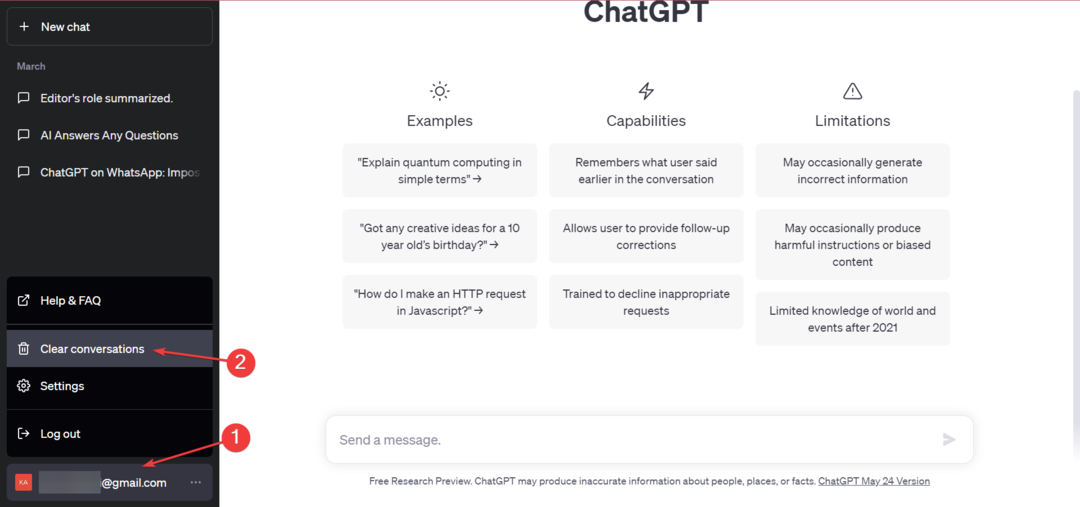문제없이 ChatGPT 서비스 이용
- 오류의 정확한 원인이 항상 명확한 것은 아니며 OpenAI 팀이 문제 해결을 시도할 수 있음을 강조하는 것이 중요합니다.
- 대부분의 경우 솔루션을 사용할 수 없으며 기다려야 할 수도 있습니다.
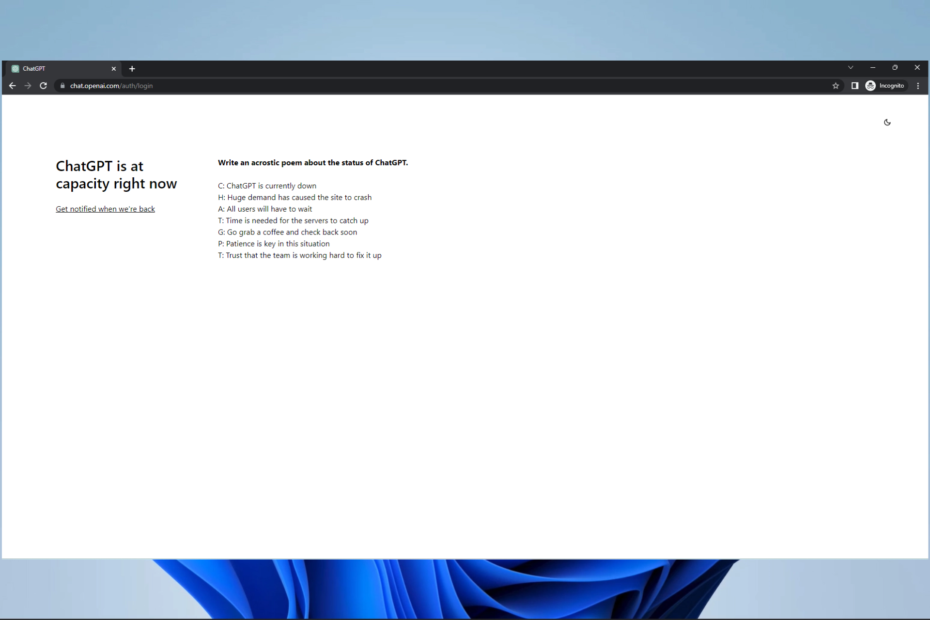
OpenAI의 ChatGPT는 텍스트 생성, 언어 번역 등과 같은 자연어 처리 작업을 위한 강력한 언어 모델입니다.
그러나 사용자에게 ChatGPT 용량이 가득 찼다는 오류 메시지가 표시되는 경우가 있습니다. 이 오류 메시지는 혼란스럽고 실망스러울 수 있지만 해결할 수 있는 방법이 있습니다. 원인을 설명하고 최상의 솔루션과 해결 방법을 보여 드리겠습니다.

향상된 보안 프로토콜을 사용하여 여러 장치에서 웹을 탐색하십시오.
4.9/5
할인을 받으세요►

전 세계의 콘텐츠에 가장 빠른 속도로 액세스하세요.
4.7/5
할인을 받으세요►

지속적인 원활한 브라우징을 위해 수천 대의 서버에 연결하십시오.
4.6/5
할인을 받으세요►
ChatGPT is at capacity right now은 무슨 뜻인가요?
이 오류 메시지는 ChatGPT의 서버가 현재 최대 용량일 때 표시됩니다. 이는 너무 많은 사용자가 동시에 ChatGPT에 액세스, 서버에 과부하가 발생합니다.
이 오류는 다음과 같은 다양한 이유로 발생할 수 있습니다.
- 높은 트래픽 – 이 오류의 가장 일반적인 원인 중 하나는 ChatGPT 서버로의 트래픽 급증입니다. 너무 많은 사용자가 동시에 ChatGPT에 액세스하려고 하면 서버에 과부하가 걸리고 수요를 처리하지 못할 수 있습니다.
- 서버 오작동 – 서버 오작동으로 인해 오류가 발생할 수도 있습니다. 이는 하드웨어 오류, 소프트웨어 버그 또는 기타 기술적인 문제 때문일 수 있습니다.
- 네트워크 문제 – 느린 인터넷 연결, DNS 오류 또는 라우팅 문제와 같은 네트워크 문제로 인해 오류가 발생할 수도 있습니다.
- 유지 보수 및 업그레이드 – ChatGPT 서버의 유지 관리 또는 업그레이드로 인해 오류가 발생할 수도 있습니다.
- 제한된 가용성 – ChatGPT는 비용 또는 기타 요인으로 인해 특정 시간 또는 요일 동안 가용성이 제한되거나 용량이 제한될 수 있습니다.
전문가 팁:
후원
특히 리포지토리가 손상되었거나 Windows 파일이 누락된 경우 일부 PC 문제는 해결하기 어렵습니다. 오류를 수정하는 데 문제가 있는 경우 시스템이 부분적으로 손상되었을 수 있습니다.
컴퓨터를 스캔하고 결함이 무엇인지 식별하는 도구인 Restoro를 설치하는 것이 좋습니다.
여기를 클릭하세요 다운로드하고 복구를 시작합니다.
오류의 정확한 원인이 항상 명확하지 않을 수 있으며 OpenAI 팀이 문제를 해결하기 위해 노력하고 있을 수 있다는 점에 유의하는 것이 중요합니다. 경우에 따라 원인은 이러한 요인의 조합일 수 있습니다.
ChatGPT가 가득 차면 어떻게 해야 하나요?
대부분의 경우 문제는 해결되지 않으므로 복잡한 솔루션을 시작하기 전에 다음을 수행하는 것이 좋습니다.
- 첫 번째 단계는 몇 분 정도 기다렸다가 ChatGPT에 다시 액세스하는 것입니다. 일시적인 급증으로 인해 트래픽 문제가 발생하면 서버가 곧 정상 용량으로 돌아올 수 있습니다.
- 인터넷 연결이 안정적이고 네트워크 문제가 없는지 확인하십시오. 이로 인해 ChatGPT에 액세스하지 못할 수 있습니다.
- 로 이동 ChatGPT 웹사이트, 오른쪽 하단 모서리에 있는 채팅 아이콘을 클릭하고 메시지 보내기 단추. 그들은 문제의 원인에 대한 자세한 정보를 제공하고 문제를 해결하는 데 도움을 줄 수 있습니다.
- 서비스 인스턴스를 하나만 유지하십시오. 이것은 대부분의 사용자에게 유용한 수정 사항입니다. ChatGPT의 브라우저 인스턴스가 여러 개 있으면 이 오류 메시지가 표시될 가능성이 더 높기 때문입니다. 모두 닫고 하나의 서비스 인스턴스만 열어야 합니다.
1. VPN 사용
때때로 간단한 VPN을 사용하면 많은 사용자가 이 문제를 해결할 수 있습니다. 원하는 VPN을 설치한 다음 ChatGPT 서비스에 다시 액세스하면 문제가 해결됩니다.
선택할 수 있는 VPN이 많이 있지만 다음 항목만 사용하는 것이 좋습니다. 최고의 가상 사설망, 이는 웹을 검색하는 동안 개인 정보 및 보안이 유지되도록 보장하기 때문입니다.
우리가 권장하는 가장 안정적인 VPN 소스 중 하나는 익스프레스VPN 연결을 더 안전하고 빠르게 만드는 개인 DNS가 있기 때문입니다.
이 VPN의 언급할 가치가 있는 또 다른 특징은 강력한 AES-256 암호화와 브라우징하는 동안 보안과 개인 정보를 즉시 향상시키는 엄격한 노로그 정책 인터넷.
2. 플러시 DNS
- 당신의 윈도우 열쇠.
- 유형 명령 를 선택하고 관리자 권한으로 실행 옵션.
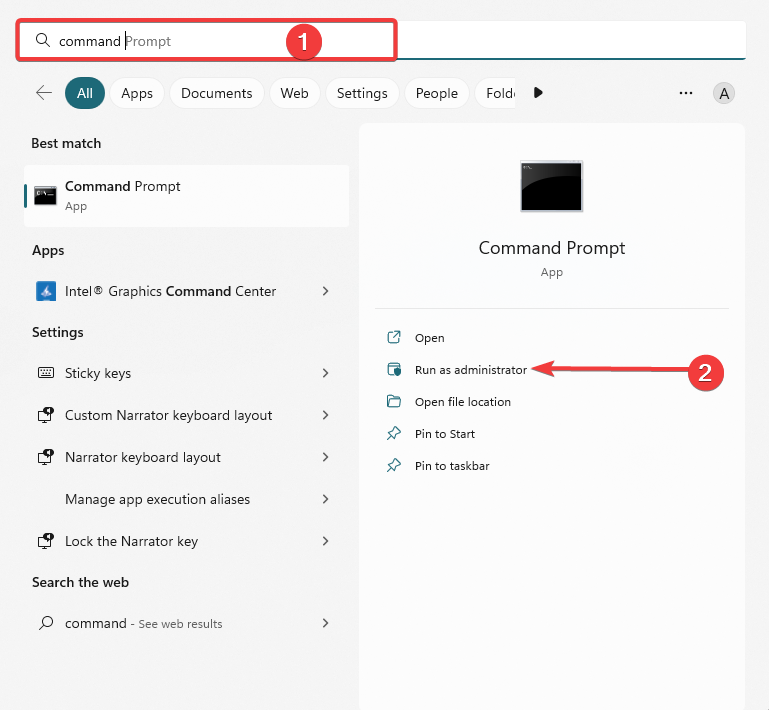
- 아래 스크립트를 입력하고 누르십시오. 입력하다.
ipconfig /flushdns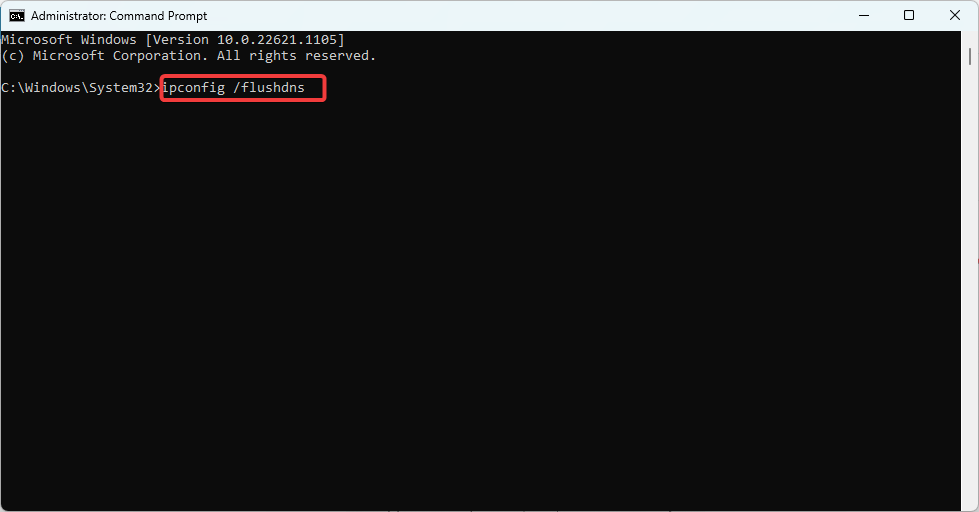
- 다음으로 다음 스크립트를 실행합니다.
ipconfig /갱신 - 컴퓨터를 다시 시작하십시오.
다음 단계를 따르면 ChatGPT is at capacity right now 오류를 수정하고 이 강력한 언어 모델을 다시 사용할 수 있습니다.
- Windows 11에서 검색 표시줄 이미지를 제거하는 방법
- 이탈리아에서 ChatGPT 액세스 및 사용 방법 [Quick Bypass]
- Teams에서 녹색 화면을 활성화하는 방법
- 본문 스트림의 ChatGPT 오류: 오류란 무엇이며 어떻게 수정합니까?
모든 기술과 마찬가지로 오류와 중단 시간이 예상되므로 인내심을 갖고 필요한 경우 대체 솔루션을 찾는 것이 중요합니다.
여전히 문제가 있습니까? 이 도구로 문제를 해결하세요.
후원
위의 조언으로 문제가 해결되지 않으면 PC에서 더 심각한 Windows 문제가 발생할 수 있습니다. 추천합니다 이 PC 수리 도구 다운로드 (TrustPilot.com에서 우수 등급으로 평가됨) 쉽게 해결할 수 있습니다. 설치 후 다음을 클릭하기만 하면 됩니다. 스캔 시작 버튼을 누른 다음 모두 고쳐주세요.